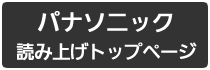●操作編
2.録画した番組を楽しむ
おうちのディーガのハードディスクに録画された番組を転送して、いつでもどこでも録画番組を楽しめます。
<お知らせ>
メディアアクセスで複数の端末から同時にアクセスはできません。ディーガ1台につき、端末1台のみご利用できます。
| このページの選択リストに戻る |
| 1ページ戻る |
①おうちまるごと検索から録画番組を再生する手順について説明します。
複数のディーガの番組一覧が確認できます。また、ひとつの画面で通常録画とチャンネル録画(対応機器のみ)を切り替えて番組一覧が確認できます。
- 手順1 メニューより、「おうちまるごと検索」を選んで、ダブルタップします。
「おうちまるごと検索」画面が開き、最初に「通常録画」の番組一覧が表示されます。
<お知らせ>
チャンネル録画(対応機種のみ)からも番組を選ぶことができます。
「チャンネル録画」を選んで、ダブルタップすると「チャンネル録画一覧」に切り替わります。 - 手順2 画面を上から下にドラックして番組を選びます。
番組欄先頭を選ぶと、番組タイトル、番組内容、録画日時、録画時間、録画機器の順に番組情報を読上げます。 - 手順3 番組内容や録画状況を確認する。
右にスワイプして、「LBTN ディーテール・ボタン」を選んで、ダブルタップします。
「番組内容」画面が表示されます。
<お知らせ>
番組内容画面からは、番組の詳細情報と録画機器、番組持ち出し状況などが確認できます。
また、あとで見るリストへの追加や番組のダウンロードなどの操作ができます。 - 手順4 番組を再生する。
画面右下をドラッグして、「再生する・リンク」を選んで、ダブルタップします。「再生する・リンク」と読み上げ、再生を開始します。
再生が終わると、「番組内容」の画面にもどります。 - 手順5 再生を途中でやめたい時は、画面左上の「リターン・ボタン」選んで、ダブルタップします。
「番組内容」の画面にもどります。 - 手順6 画面左上の「戻る リンク バナー ランドマーク」をダブルタップすると、「おうちまるごと検索」画面に戻ります。
これで、おうちまるごと検索から録画番組を再生する手順を終わります。
| このページの選択リストに戻る |
| 1ページ戻る |
②機器別メニューの録画一覧から録画番組を再生する手順について説明します。
- 手順1 メニューより、「機器別メニュー」を選んで、ダブルタップします。
下に、登録されている機器(ディーガ)が表示されます。 - 手順2 ディーガを選んで、ダブルタップします。
下に、「放送中の番組」、「録画一覧」、「チャンネル録画一覧(対応機器のみ)」が表示されます。 - 手順3 「録画一覧」を選んで、ダブルタップします。
「録画一覧」画面が開き、番組一覧が表示されます。
番組を選ぶと、番組タイトル、録画日時、録画時間の順に番組情報を読上げます。 - 手順4 番組の放送日時を昇順や降順に並べ替える。
画面上部の左側にある「放送日時」をダブルタップします。
<お知らせ>
「放送日時」の右よこの「タイトル」をダブルタップすると、タイトルをまとめて表示することができます。
また、ダブルタップするたびに、放送日時を昇順や降順に並べ替えることができます。 - 手順5 画面を上から下にドラッグして、番組を選んで、ダブルタップします。
再生を開始します。
再生が終わると、「録画一覧」の画面にもどります。 - 手順6 再生を途中でやめたい時は、画面左上の「BTN リターン W・ボタン」選んで、ダブルタップします。
「録画一覧」の画面にもどります。
これで、機器別メニューの録画一覧から録画番組を再生する手順を終わります。
| このページの選択リストに戻る |
| 1ページ戻る |
①一時停止、再生の操作、②早送り、早戻しの操作、③30秒送りの操作、④10秒戻しの操作 ※③と④は宅内再生時のみ操作できます。
<お知らせ>
レジューム機能について
停止した箇所から再生ができるレジューム機能が使用できます。「BTN メニュー・ボタン」から前の画面に戻る、またはホームボタンでアプリを終了させた場合のみ有効です。 録画番組と持ち出し番組のレジューム機能は連動しません。
番組を再生します。
①一時停止、再生の操作
- 手順1 一時停止は、画面下、真ん中の「BTN ポーズ・ボタン」を選んで、ダブルタップします。
- 手順2 そのあと再生は、画面下、真ん中の「BTN プレイ・ボタン」を選んで、ダブルタップします。
②早送り、早戻しの操作
- 手順1 画面上側の再生進捗バーを選びます。
再生の進み具合をパーセントで読み上げ、つづいて「調整可能」と読み上げます。
<お知らせ>
「値を調整するには、一本指で、上または下にスワイプします。」と読み上げますが、この操作は対応していせん。
以下の操作を行なってください - 手順2 ダブルタップしてそのまま左にドラッグすると「早戻し」、右にドラッグすると「早送り」となります。
③30秒送り(宅内再生時のみ操作できます)
手順 画面右下の「BTN スキップ ネクスト 30セック・ボタン」を選んで、ダブルタップします。
④10秒戻し(宅内再生時のみ操作できます)
手順 画面左下の「BTN スキップ ネクスト 10セック・ボタン」を選んで、ダブルタップします。
| このページの選択リストに戻る |
| 1ページ戻る |
①おうちまるごと検索から録画番組を削除する手順について説明します。 複数のディーガの番組一覧が確認できます。
- 手順1 メニューより、「おうちまるごと検索」を選んで、ダブルタップします。
「おうちまるごと検索」画面が開き、最初に「通常録画」の番組一覧が表示されます。
<お知らせ>
チャンネル録画(対応機種のみ)からも番組を選ぶことができます。
「チャンネル録画」を選んで、ダブルタップすると「チャンネル録画一覧」に切り替わります。 - 手順2 画面を上から下にドラックして番組を選びます。
番組欄先頭を選ぶと、番組タイトル、番組内容、録画日時、録画時間、録画機器の順に番組情報を読上げます。 - 手順3 右にスワイプして、「LBTN サブメニュー・ボタン」を選んで、ダブルタップします。
画面下にサブメニューが表示されます。 - 手順4 画面の下から上にドラッグして、「番組消去」を選んで、ダブルタップします。
「番組消去」と読み上げ、画面中央に「番組を削除しますか?」のメッセージと、その下に「キャンセル」と「OK」が表示されます。 - 手順5 画面中央から右斜め下にドラッグして「OK」を選びます。
「OK・ボタン」と読み上げます。 - 手順6 ダブルタップします。
「OK」と読み上げ、番組の削除は完了です。
これで、おうちまるごと検索から録画番組を削除する手順をおわります。
| このページの選択リストに戻る |
| 1ページ戻る |
②機器別メニューの録画一覧から録画番組を削除する手順について説明します。
- 手順1 メニューより、「機器別メニュー」を選んで、ダブルタップします。
下に、登録されている機器(ディーガ)が表示されます。 - 手順2 ディーガを選んで、ダブルタップします。
下に、「放送中の番組」、「録画一覧」、「チャンネル録画一覧(対応機器のみ)」が表示されます。 - 手順3 「録画一覧」を選んで、ダブルタップします。
「録画一覧」画面が開き、番組一覧が表示されます。番組を選ぶと、番組タイトル、録画日時、録画時間の順に番組情報を読上げます。 - 手順4 右にスワイプして、「LBTN サブメニュー・ボタン」を選んで、ダブルタップします。
画面下にサブメニューが表示されます。 - 手順5 画面の下から上にドラッグして、「番組消去」を選んで、ダブルタップします。
「番組消去」と読み上げ、画面中央に「番組を削除しますか?」のメッセージと、その下に「キャンセル」と「OK」が表示されます。 - 手順6 画面中央から右斜め下にドラッグして「OK」を選びます。
「OK・ボタン」と読み上げます。 - 手順7 ダブルタップします。
「OK」と読み上げ、番組の削除は完了です。
これで、機器別メニューの録画一覧から録画番組を削除する手順をおわります。
| このページの選択リストに戻る |